Uno de los primeros 'problemas' con los que se suelen encontrar los usuarios novatos de Ubuntu, es el que, a pesar de que viene con casi todo lo que pueden necesitar en el día a día (navegador web, editor de textos, hoja de cálculo, cliente de correo), hay ciertas cosas que hoy en día se consideran 'básicas' y que Ubuntu no instala por defecto (por buenos motivos, pero ajenos a los novatos). Ahora veremos como instalar unas cuantas en un sólo paso :)
Entre las cosas que no instala Ubuntu, y que son 'básicas', están el soporte para Flash, codecs para poder escuchar MP3 o soporte para ver DVDs, ciertos típos de letra comunes, la máquina virtual de Java de Sun o soporte completo para archivos Rar.
¿La razón de estas ausencias? Todas esas cosas que acabo de enumerar, aunque son gratis (free), tienen licencias que no son totalmente libres (Free). Ubuntu, siguiendo la filosofía de Debian (aunque no tan a rajatabla) y algunas otras distribuciones Linux, por defecto sólo instala programas totalmente libres. En resumen: nuestro Ubuntu viene por defecto totalmente libre... e incompleto de cara al usuario de a pié.
Como muestra un botón: Adobe Flash. En las dos imágenes siguientes, podemos ver como por defecto no tendremos soporte para Flash, lo que significa que... ¡los usuarios de Ubuntu no pueden ver por defecto mi bonito logo!, y peor... ¡tampoco pueden ver YouTube! :(
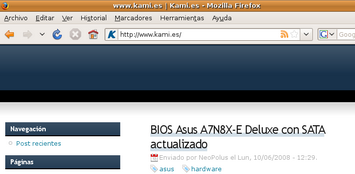
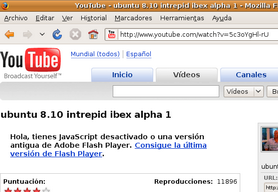
Pero no os preocupéis, ¡tiene fácil solución!
Ahora veremos paso a paso, como instalar el soporte para Flash (y ya de paso para todo lo mencionado arriba) de una tandada. Si eres novato probablemente sólo entiendas una de cada tres palabras, pero no te preocupes: sólo tienes que seguir las imágenes :)
Paso 1 - Activar los repositorios de paquetes 'restringidos' (multiverse)
Lo primero que tenemos que hacer es decirle a Ubuntu que ¡queremos que nos deje instalar cosas que no son totalmente libres!
Para ello iremos al menú Sistema -> Administración y abriremos el programa Orígenes del software, sólo tenéis que seguir la imagen:
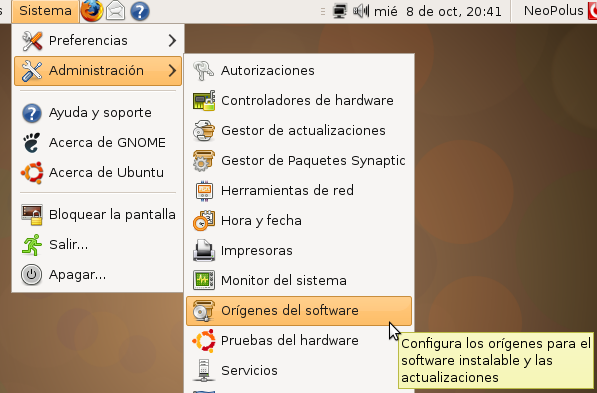
En esta ventana nos aseguraremos que el repositorio multiverse está activado (marcado en rojo en la imagen):
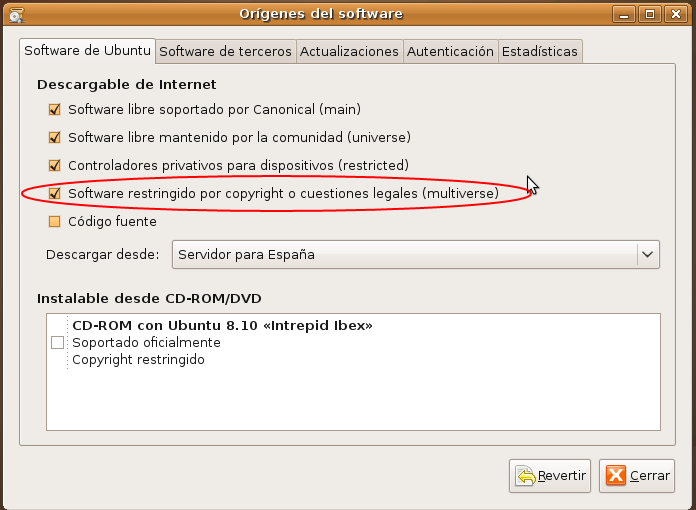
Pulsamos en Cerrar y automáticamente nos preguntará si deseseamos actualizar la información sobre los programas disponibles, pulsaremos en el botón Recargar:
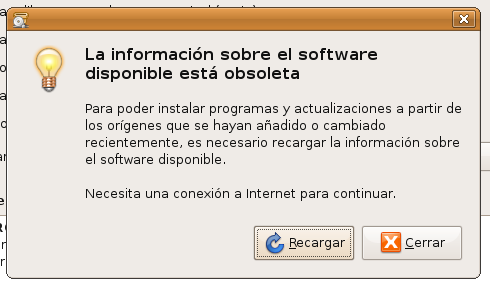
Paso 2 - Buscar el paquete ubuntu-restricted-extras
Ahora que ya le hemos dicho a Ubuntu que queremos instalar programas que no son totalmente libres, ya podemos instalar Flash y compañía. La forma más fácil de hacerlo es mediante el paquete ubuntu-restricted-extras. Seleccionando este paquete, instalaremos todos los programas antes mencionados, o lo que es lo mismo: de los programas restringidos aquellos que se pueden considerar básicos.
Para instalar programas, en Ubuntu, lo típico es usar el "gestor de paquetes" Synaptic. Así que abrir este programa será lo primero que haremos, nuevamente en imágenes:
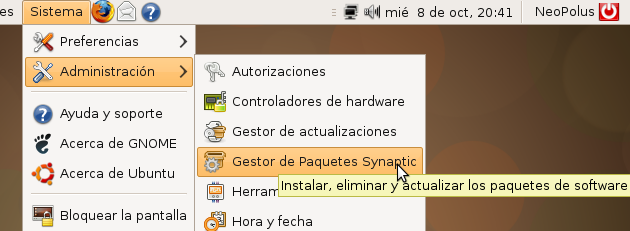
En el gestor de paquetes pulsaremos en el botón buscar que aparece a la derecha del todo en la barra de botones:
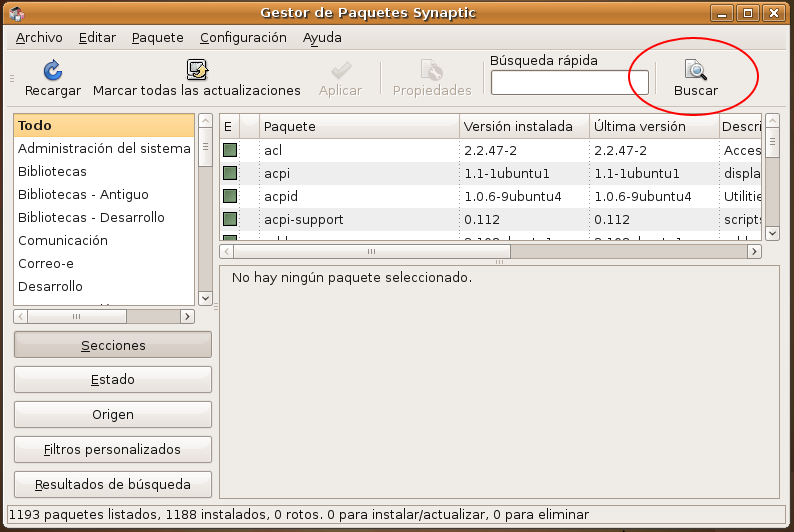
Introducimos "ubuntu-restricted-extras" como el texto a buscar:
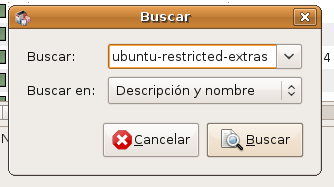
Nos aparecerán tres paquetes en el resultado, dos para los que usen Kubuntu y Xubuntu, y uno para los que usen simplemente Ubuntu (si eres novato este será tu caso). Seleccionaremos (doble clic) el que corresponda (normalmente ubuntu-restricted-extras):
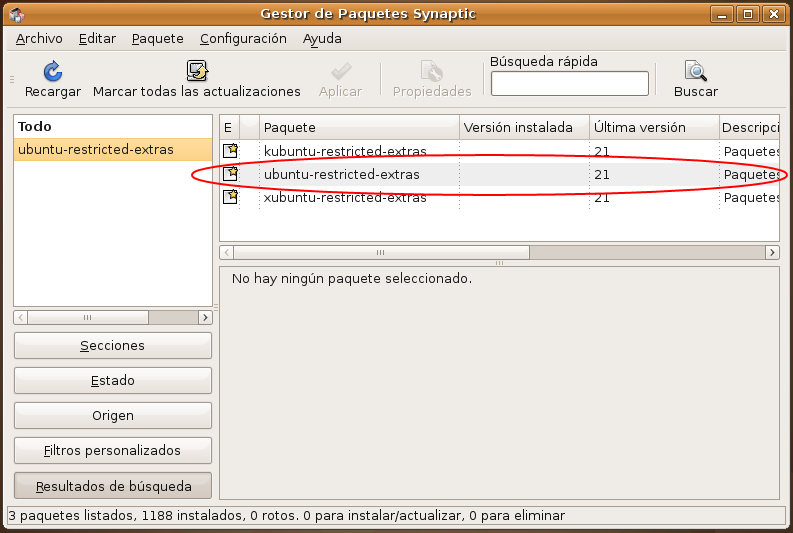
Al seleccionar el paquete, Synaptic nos avisará de que se van a instalar un montón de paquetes adicionales (los de todos los programas mencionados al principio del post, por ejemplo "flashplugin-nonfree" es el reproductor de Flash), pulsaremos el botón Marcar:
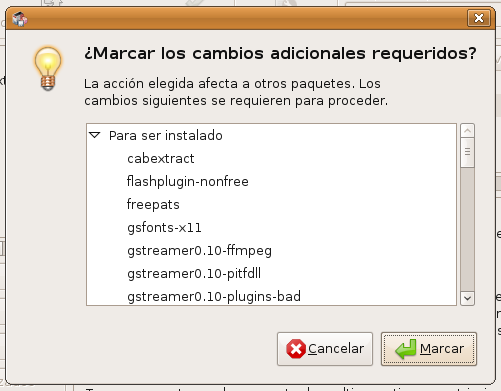
Con esto quedarán seleccionados para instalar todos los programas que necesitamos, incluido flash. Ya está todo listo para instalar.
Paso 3 - Instalar
Para comenzar la instalación haremos clic en el botón Aplicar:
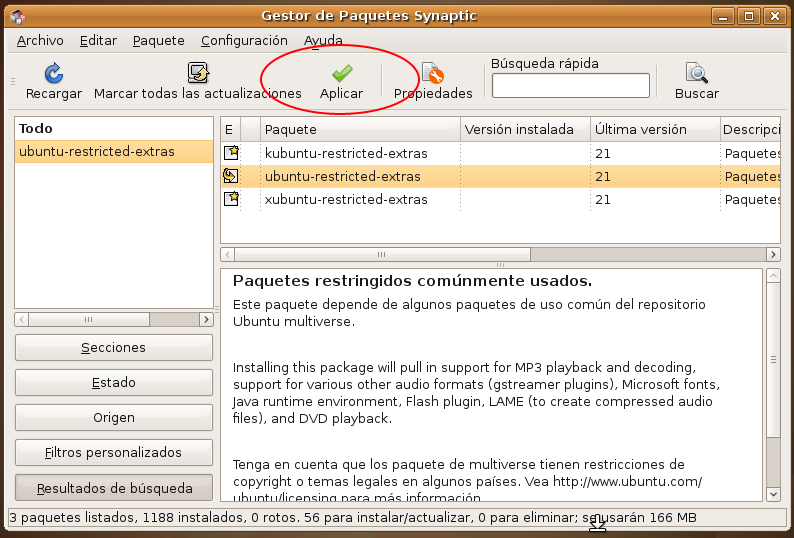
Al pulsar el botón, nos mostrará un resumen con los cambios que se van a realizar, pulsaremos en Aplicar:
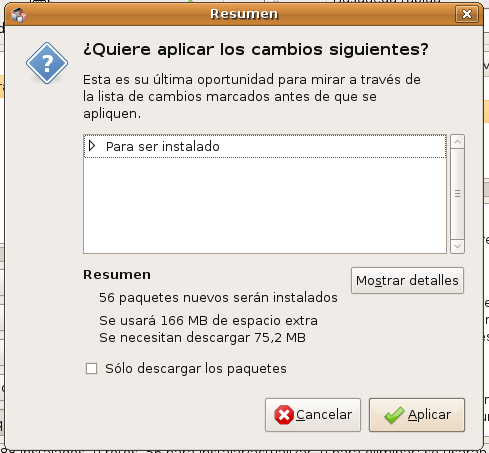
Ahora el gestor de paquetes descargará todo lo necesario de Internet (más cómodo imposible), lo que puede llevar un par de minutos (o algo más, dependiendo de la velocidad de conexión a Internet):
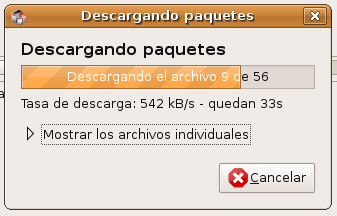
Y eso si, he aquí el único pero: antes de que comience la verdadera instalación, deberemos aceptar la licencia de Java de Sun; una molestia, pero tan simple de evitar como marcar la casilla "¿Está de acuerdo con los términos de la licencia DLJ?" y luego pulsar en Adelante:
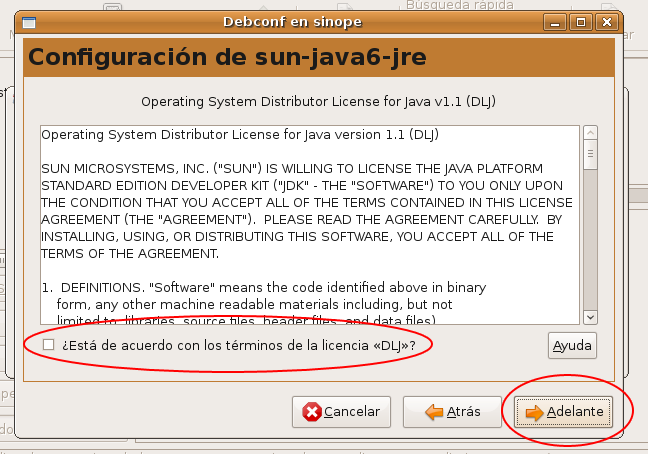
Dejamos que Ubuntu realice la instalación:
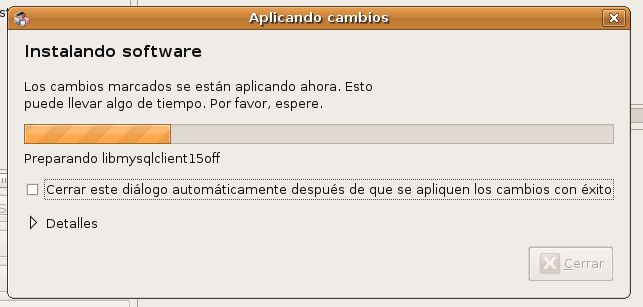
Y finalmente el gestor de paquetes nos presentará un resumen confirmándonos el éxito en la instalación:
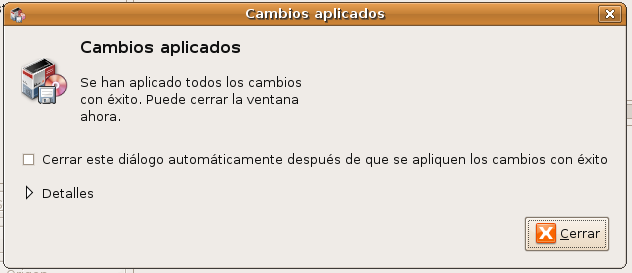
Paso 4 - ¡Listo!
¡Ya tenemos todo instalado! No ha sido tan difícil, ¿no? Todo el proceso no lleva más de un par de minutos en manos de alguien acostumbrado a Linux, pero es una pena que Ubuntu no realice ya el proceso por los novatos.
Ya podemos comprobar la diferencia entre no tener y tener Flash instalado. Por ejemplo ahora veremos correctamente (*) el logo animado de esta web:
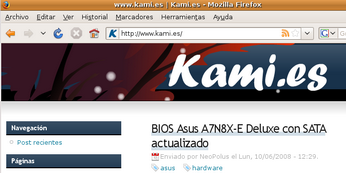
Y también podremos ver correctamente los vídeos de YouTube, ya no tenéis excusa para no ver a Tojeiro y su droja en el Colacao:
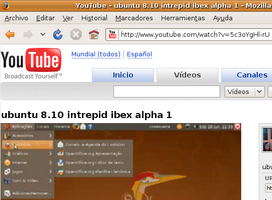
* Nota: Flash 10 para Linux y el instalado con Ubuntu Intrepid soportan fondos transparentes como el que usa el logo de esta web (hasta nuevo aviso), las versiones anteriores, como la que vienen con Ubuntu Hardy Heron (8.04) o Debian Etch no :( Por desgracia Adobe ha considerado a los usuarios de Linux como clientes de segunda categoría durante mucho tiempo, algún día hablaré más de esto...
Flash nativo en 64bits
Edito el artículo para añadir un enlace al blog de Vicente Navarro, donde nos cuenta como ahora es posible instalar Flash 10 nativo sobre Linux de 64 bits, sin necesidad de trucos raros como nspluginwrapper (que permite usar el plugin de 32 bits en un Firefox/Iceweasel de 64 bits) como se venía haciendo hasta ahora.
Con esto los usuarios de sistemas de 64 bits se ahorrarán muchos quebraderos de cabeza como los que aparecen en los comentarios :)

Comments
comments powered by Disqus